フリーソフトのMozilla Thunderbirdというメールソフトを利用していて分割メールが届いた場合どうすれば結合できるか知っていますか?
そのままでも問題はありませんが、メールが閲覧しずらかったり、メールがどこにいってしまったか分からないなんて事になるかもしれません。
そんな時はThunderbirdに届いた分割メールを結合してしまいましょう。
このページでは分割メールを一つつなげる方法を紹介しています。
Thunderbirdでは結合できない?
現状Thunderbird単体ではメールの結合は出来ません。
Windowsの機能を使って分割メールを統合していきましょう。
メールを保存する
まずは分割で届いたメールを保存していきます。
保存方法はお任せしますが、同じフォルダへ保存していた方が後々楽ですので、ダウンロードする場合は同じフォルダへ保存しておきましょう。
コマンドプロンプトを使用する
分割で届いたメールは「コマンドプロンプト」を利用して結合する事が出来ます。
Windowsマーク横の検索窓に「cmd」と入力します。
検索結果にコマンドプロンプトが表示されますので右クリックして「管理者として実行」を選びましょう。
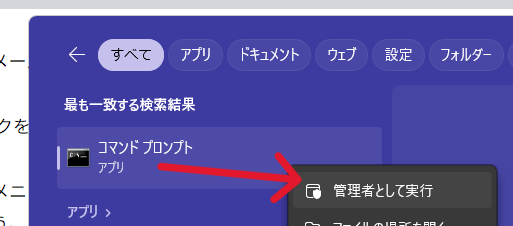
黒いウインドウが起動したら「cd」と入力します。
cdの後に半角スペースを入力して先程保存したフォルダをコマンドプロンプトへ「ドラッグ&ドロップ」して「Enterキー」を押します。
その後に続いて入力したファイルを繋げるコマンド「type a* > b.eml」を入力して「Enterキー」を押すとフォルダ内のメールが結合されています。
正しく結合が出来たらファイルを受信トレイにドラッグ&ドロップすれば合体させたメールをThunderbirdで閲覧する事が可能です。
まとめ
今回はThunderbirdで分割メールを統合する方法を紹介していきましたがいかがでしたでしょうか。
分割メールを統合する方法は…
- 分割メールを同じフォルダへ保存する。
- コマンドプロンプトを使ってフォルダ内のメールを結合する。
です。
分割メールを利用している事はあまりないですが、もしもの場合に知識として知っておく事も大切ですよね。
統合したフォルダは消しても問題ないので不要の場合は削除しておきましょう。
今回も最後までお読みいただきありがとうございました(‘ω’)b

コメント